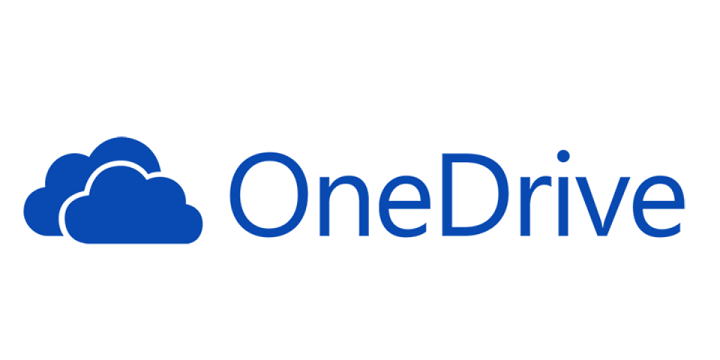
Questo software manterrà i tuoi driver attivi e funzionanti, proteggendoti così da errori comuni del computer e guasti hardware. Controlla tutti i tuoi driver ora in 3 semplici passaggi:
- Scarica DriverFix (file di download verificato).
- Clic Inizia scansione per trovare tutti i driver problematici.
- Clic Aggiorna driver per ottenere nuove versioni ed evitare malfunzionamenti del sistema.
- DriverFix è stato scaricato da 0 lettori questo mese.
Integrazione di Una guida e Windows 10 è davvero una cosa fantastica. Puoi tenere al sicuro ogni tuo file o foto da qualsiasi dispositivo che possiedi, con solo un paio di clic o tocchi. Ma a volte possono verificarsi alcuni problemi con il caricamento, specialmente se stai caricando immagini, quindi io preparato un paio di soluzioni per questo problema, sia per la versione PC di Windows 10 che per Windows 10 Mobile.
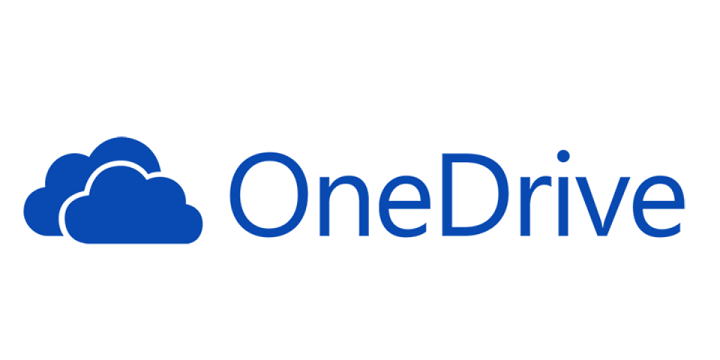
Come risolvere il problema delle immagini che non vengono caricate su OneDrive in Windows 10
Soluzione 1 – Ripristina OneDrive
La prima cosa che proveremo per risolvere il tuo problema di caricamento delle foto è ripristinare le impostazioni di OneDrive. Probabilmente hai letto da qualche parte che dovresti inserire il comando skydrive.exe/reset nel prompt dei comandi, ma poiché SkyDrive è stato rinominato in OneDrive, il comando non verrà riconosciuto. Tuttavia, c'è un altro modo per ripristinare OneDrive, senza prompt dei comandi. Ecco esattamente cosa devi fare:
- Innanzitutto, interromperemo il processo di OneDrive, facendo clic con il pulsante destro del mouse sulla barra delle applicazioni e scegliendo Task Manager
- In Task Manager trova il processo Microsoft OneDrive, fai clic con il tasto destro su di esso e scegli Termina operazione
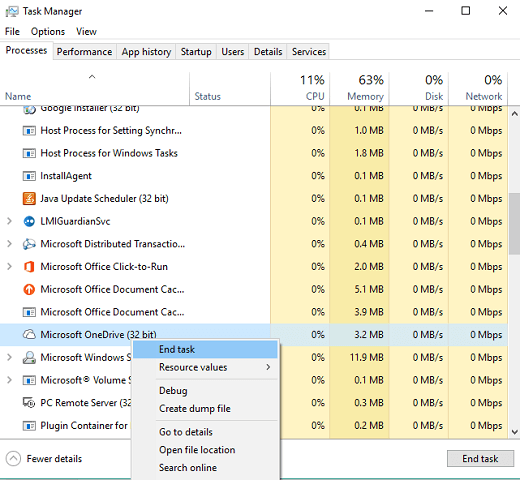
- Ora, quando il processo OneDrive viene interrotto, sposta tutti i file dalla cartella OneDrive sul tuo computer in un'altra posizione
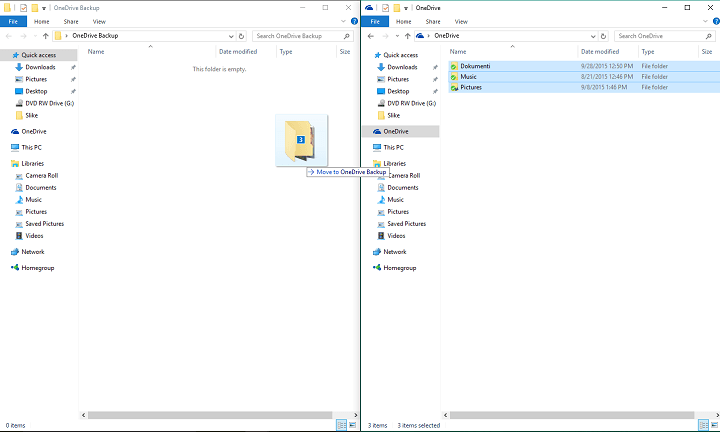
- Ora elimina la cartella dei contenuti locali di OneDrive (probabilmente si trova in C:\Users\'il tuo nome utente')
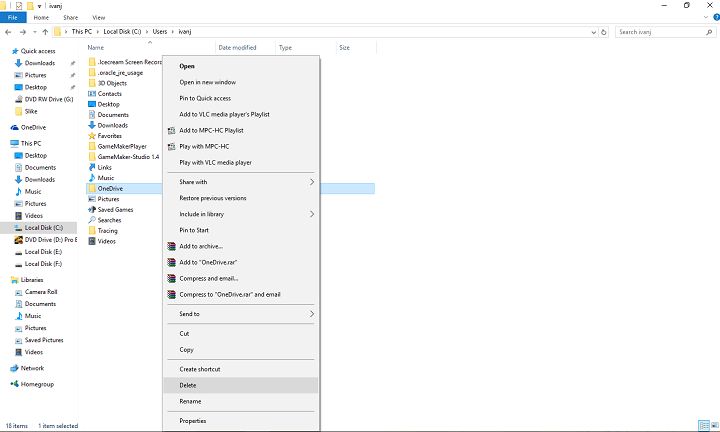
- Avvia nuovamente il processo OneDrive da Task Manager, lascia che finisca la sincronizzazione, sposta i tuoi vecchi file nel nuovo Cartella OneDrive e prova a caricare le tue immagini (se riscontri problemi di sincronizzazione con OneDrive, controlla il soluzione Qui)
Soluzione 2: assicurati di avere abbastanza spazio
Forse ti sei perso il fatto che non hai abbastanza spazio di archiviazione su OneDrive. Ciò potrebbe valere soprattutto per gli utenti di telefoni Lumia con fotocamere di qualità eccellente, come Lumia 1020, le cui immagini HD occupano molto spazio. Quindi, per ogni evenienza, vai alla sezione Archiviazione del tuo servizio OneDrive e controlla se hai abbastanza spazio di archiviazione per caricare le tue foto.
Soluzione 3: assicurati che il percorso del file non sia troppo lungo
Forse il nome della tua immagine è troppo lungo, quindi non puoi caricarlo su OneDrive. Una guida consente solo file con meno di 440 caratteri nel nome, quindi non prenderà alcun file con un nome più lungo. Questo è specifico per le foto, perché a volte le foto della tua fotocamera o del tuo cellulare possono avere nomi molto lunghi, come "DSC100032215." Quindi, assicurati che le tue foto non contengano più di 440 caratteri nel nome e rinominale prima del caricamento, se loro fanno.
Per ora, non abbiamo molte lamentele sul problema di caricamento su Windows 10 Mobile (che è un un po 'sorprendente, poiché sappiamo che il sistema operativo mobile è ancora bacato), non abbiamo soluzioni particolari ancora. Ma se affronti il problema con il caricamento delle tue foto su OneDrive su Windows 10 Mobile, forse il migliore la cosa che puoi fare è solo aspettare la nuova build, perché probabilmente Microsoft la risolverà, insieme ad altre bug.
Leggi anche: OneDrive per Windows 10 Mobile migliora l'ordinamento di file e cartelle


